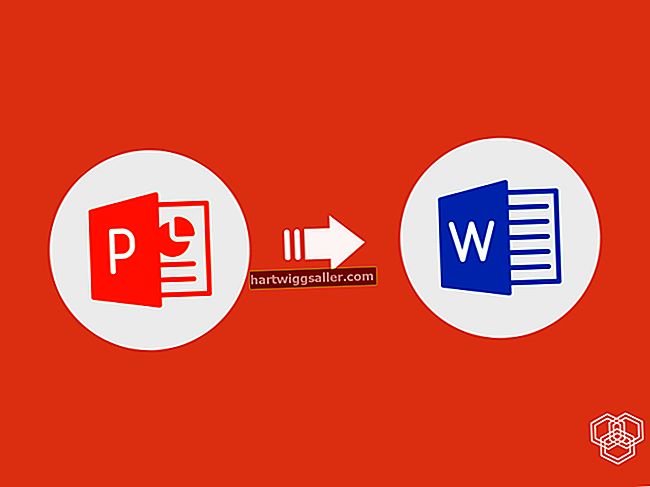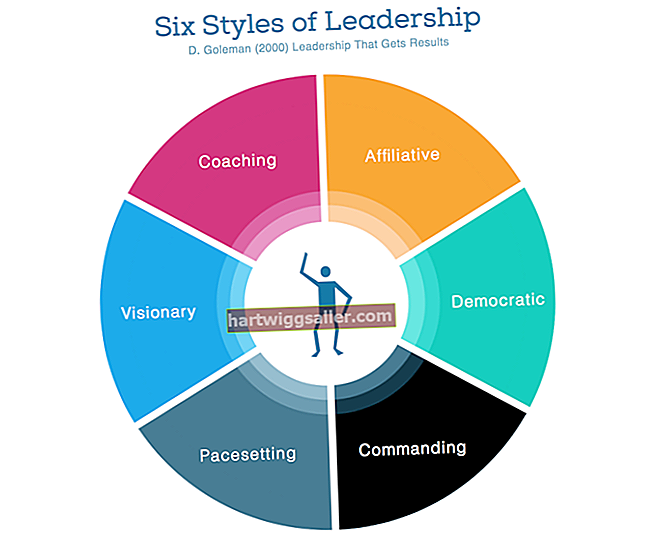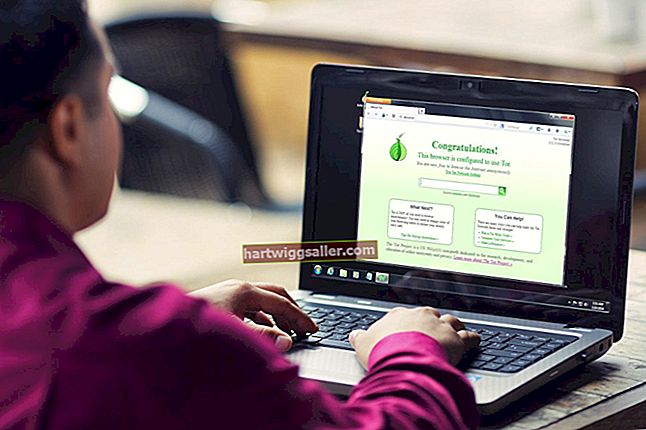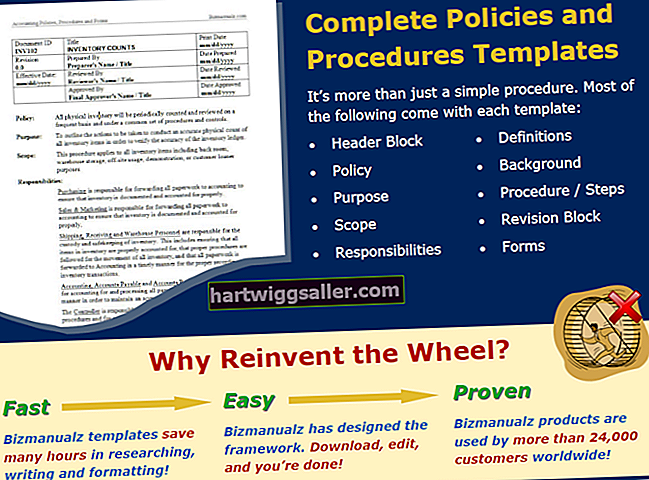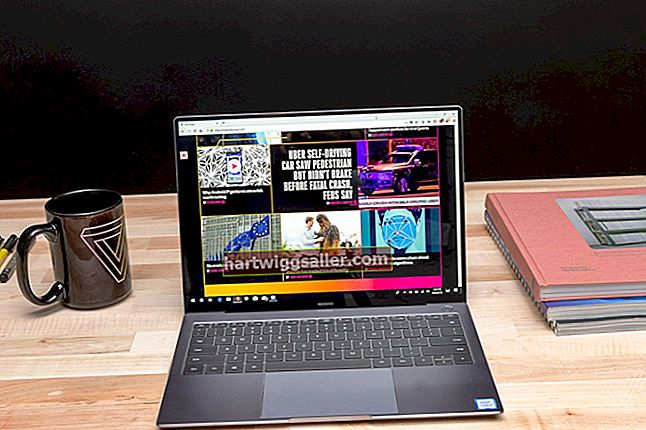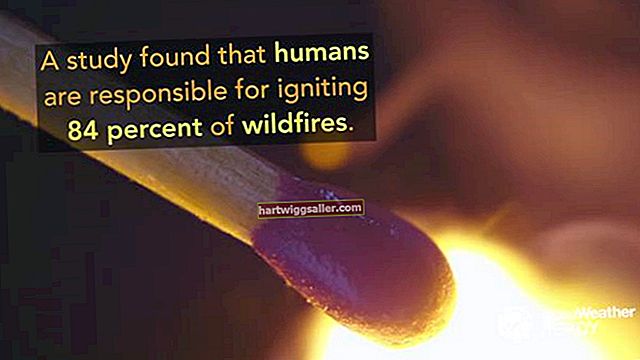.BIN 文件是通常包含多个文件和文件夹的磁盘映像。许多 .BIN 文件包含在您的计算机上安装程序所需的元素。在系统上加载.BIN文件时,安装可执行文件会将内容提取到程序文件目录中。要在计算机上挂载.BIN图像文件,它需要一个提示表或.CUE文件,以告诉挂载软件如何打开它。如果要运行存储在.BIN映像上的.EXE文件,请使用安装软件将其与.CUE文件一起安装到虚拟设备上。
创建提示文件
1
转到包含bin文件的目录,然后查找.CUE文件。要在计算机中挂载.BIN文件,此文件是必需的。如果此文件不存在,则需要手动创建一个文件。
2
在.BIN文件的目录中右键单击,然后单击“新建”,然后单击“文本文档”。这将打开记事本。
3
在记事本中键入或粘贴以下内容:
文件“ filename.bin”二进制跟踪01 MODE1 / 2352 INDEX 01 00:00:00
4
将“ filename.bin”替换为您的.BIN文件的实际名称。单击“文件”并单击“另存为...” 擦除“文件名”字段中的所有内容,并替换为“filename.cue” 单击“保存类型...”,然后选择“所有文件”。单击“保存”按钮以创建您的.CUE文件。
神奇的ISO
1
右键单击系统托盘中的MagicISO图标。
2
单击“Virtual CD/DVD”,然后选择您的虚拟驱动器并单击“Mount”。这将打开文件浏览器。
3
导航到 .CUE 文件并单击“打开”。稍等片刻,让 .BIN 映像文件挂载。可执行文件应自动运行,否则将出现“自动播放”窗口。单击“运行文件名.exe”以运行 .EXE。如果 .EXE 没有自动运行,您需要从 Windows 光盘菜单手动启动可执行文件。
守护程序工具
1
右键单击托盘中的守护程序工具图标。
2
单击“虚拟设备”,然后选择您的虚拟设备,然后单击“安装映像”。这将加载文件浏览器。
3
导航到.CUE文件,然后单击“打开”。稍等片刻,以安装.BIN映像文件。可执行文件应自动运行,否则将出现“自动播放”窗口。单击“运行filename.exe”以运行.EXE。如果.EXE不会自动运行,则需要从Windows光盘菜单中手动启动可执行文件。
酒精度 120%
1
右键单击托盘中的“酒精含量为120%”图标。
2
单击“轻松安装”,然后选择您的虚拟驱动器,然后单击“安装映像”。这将扩展文件浏览器。
3
导航到.CUE文件,然后单击“打开”。稍等片刻,让 .BIN 映像文件挂载。可执行文件应自动运行,否则将出现“自动播放”窗口。单击“运行文件名.exe”以运行 .EXE。如果.EXE不会自动运行,则需要从Windows光盘菜单中手动启动可执行文件。
手动运行 EXE 或浏览 .Bin 内容
1
单击“开始”,然后单击“计算机”。
2
右键单击虚拟驱动器,然后单击“探索”。这将显示.BIN文件的内容。
3
双击可执行文件以手动运行它。通常,可执行文件的名称为“ Setup.exe”或“ AutoRun.exe”。